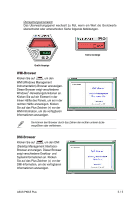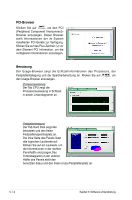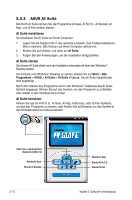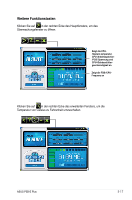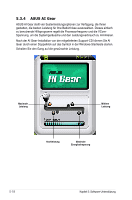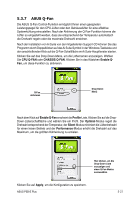Asus P5B-E Plus Motherboard Installation Guide - Page 122
ASUS AI Suite
 |
View all Asus P5B-E Plus manuals
Add to My Manuals
Save this manual to your list of manuals |
Page 122 highlights
5.3.3 ASUS AI Suite Mit ASUS AI Suite können Sie die Programme AI Gear, AI N.O.S., AI Booster, AI Nap, und Q-Fan einfach starten. AI Suite installieren So installieren Sie AI Suite auf Ihrem Computer: 1. Legen Sie die Support-CD in das optische Laufwerk. Das TreiberinstallationsMenü erscheint, falls Autorun auf Ihrem Computer aktiviert ist. 2. Klicken Sie auf Utilities, und dann auf AI Suite. 3. Folgen Sie den Anweisungen, um die Installation fertigzustellen. AI Suite starten Sie können AI Suite direkt nach der Installation oder jederzeit über den Windows®Desktop starten. Um AI Suite vom Windows®-Desktop zu starten, klicken Sie auf Start > Alle Programme > ASUS > AI Suite > AI Suite v1.xx.xx. Das AI Suite-Hauptfenster wird angezeigt. Nach dem Starten des Programms wird in der Windows®-Taskleiste das AI SuiteSymbol angezeigt. Klicken Sie auf das Symbol, um das Programm zu schließen oder wieder in den Vordergrund zu holen. AI Suite benutzen Klicken Sie auf die AI N.O.S., AI Gear, AI Nap, AI Booster, oder Q-Fan-Symbole, um das jew. Programm zu starten, oder klicken Sie auf Normal, um das System in den Notmalzustand zurückzuversetzen. Stellt den ursprünglichen Zustand wieder her Startet AI Gear Startet AI Booster 5-16 Startet AI Nap Startet AI N.O.S. Startet Q-Fan Kapitel 5: Software-Unterstützung